履歴ボタンをナビゲーションウィンドウに表示するには
履歴を作成する、操作する
最終更新日時:2013/09/14 20:29:13
Outlook 2010で履歴の画面にすばやく切り替えられるように、履歴ボタンをナビゲーションウィンドウに表示するには、ナビゲーションウィンドウ右下の設定ボタンをクリックして、[ボタンの表示/非表示]をポイントし[履歴]を選択します。
履歴項目の記録の概要
Outlookの履歴フォルダーを利用すると、連絡先へ送信したメッセージ、電話、FAXなどのあらゆる履歴を残して、後で参照することができます。時間軸ごとに追って表示されるので、全体的な流れがひと目で把握することができます。
履歴を記録するように設定すると、そのアイテムが記録されたり使用するたびに履歴が残されます。ハードディスクの容量を大幅に消費してしまうものもあるので、履歴の設定には十分注意してください。
| 履歴の記録 | 記録される活動 |
|---|---|
| 手動または自動 | 電子メールメッセージ |
| 会議出席依頼 | |
| 会議出席依頼の返信 | |
| 仕事の依頼の返信 | |
| Office製品の使用(Excel/Word/PowerPoint/Access等) | |
| 手動 | 会議 |
| メモ | |
| オンライン会議 | |
| 電話 | |
| 郵便物 |
履歴ボタンを表示する
- ナビゲーションウィンドウ右下の[設定ボタン]をクリックします。

- [ボタンの表示/非表示]をポイントして[履歴]をクリックします。

- 履歴ボタンがナビゲーションウィンドウに表示されました。
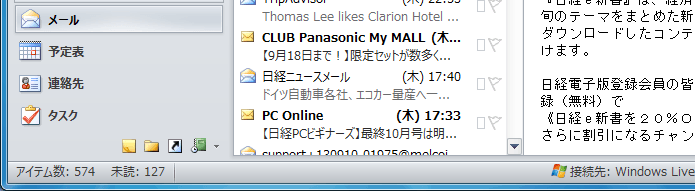
INDEX
コメント
※技術的な質問はMicrosoftコミュニティで聞いてください!

